Запуск нового веб-сайту може бути хвилюючим моментом для будь-якої компанії чи окремої особи. Однак дуже важливо пройти повний контрольний список, щоб забезпечити безперебійний і ефективний запуск.
У цій статті ви знайдете основні кроки, які необхідно зробити, перш ніж представити свій веб-сайт світові. Дотримуючись цього контрольного списку, ви зможете максимізувати потенціал свого веб-сайту та залишити незабутнє враження на відвідувачів.
У цій статті:
- Взаємодія з користувачем / Веб-сайт
- Функціональність електронної комерції
- Функції клієнтської галереї
- Пошукова оптимізація
- Підключення до домену та безпека
Взаємодія з користувачем / Веб-сайт
Це важливий аспект веб-сайту, який зосереджується на створенні бездоганного досвіду для відвідувачів. Користувачі з меншою ймовірністю відвідають веб-сайт знову, якщо він не інтуїтивно зрозумілий.
Розставляючи пріоритети навігації та взаємодії з користувачем, ви створюєте позитивне та привабливе середовище, яке дозволяє відвідувачам легко знаходити інформацію та безперешкодно орієнтуватися.
- Мова: Перевірте весь веб-сайт на наявність орфографічних і граматичних помилок і виправте їх, якщо такі є, перед запуском вашого веб-сайту та переконайтеся, що це чітко, інакше це може перешкодити взаємодії з користувачем і проблемам довіри.
- Легкість доступу: Увімкніть такі корисні функції, як Кнопка "Назад до початку"., Клейкий заголовок, Пошук по сайту, Кнопка меню тощо, якщо потрібно. Це допоможе користувачам легко орієнтуватися на веб-сайті.
- Навігаційні стрілки / навігаційні шляхи: Увімкнення цього допоможе відвідувачам прокручувати зображення, галереї та папки. Це навігаційні елементи керування, такі як стрілки, шеврон тощо.
- Видалити запасні зображення : Завантажити a показаний зображення для всіх ваших сторінок, оскільки сторінки, додані в папки, відображатимуть резервне зображення на сторінці списку папок.
- Захист паролем / Режим обслуговування: Перед запуском обов’язково вимкніть режим обслуговування веб-сайту та видаліть пароль зі сторінок, які ви хочете зробити загальнодоступними. Дізнайтесь більше.
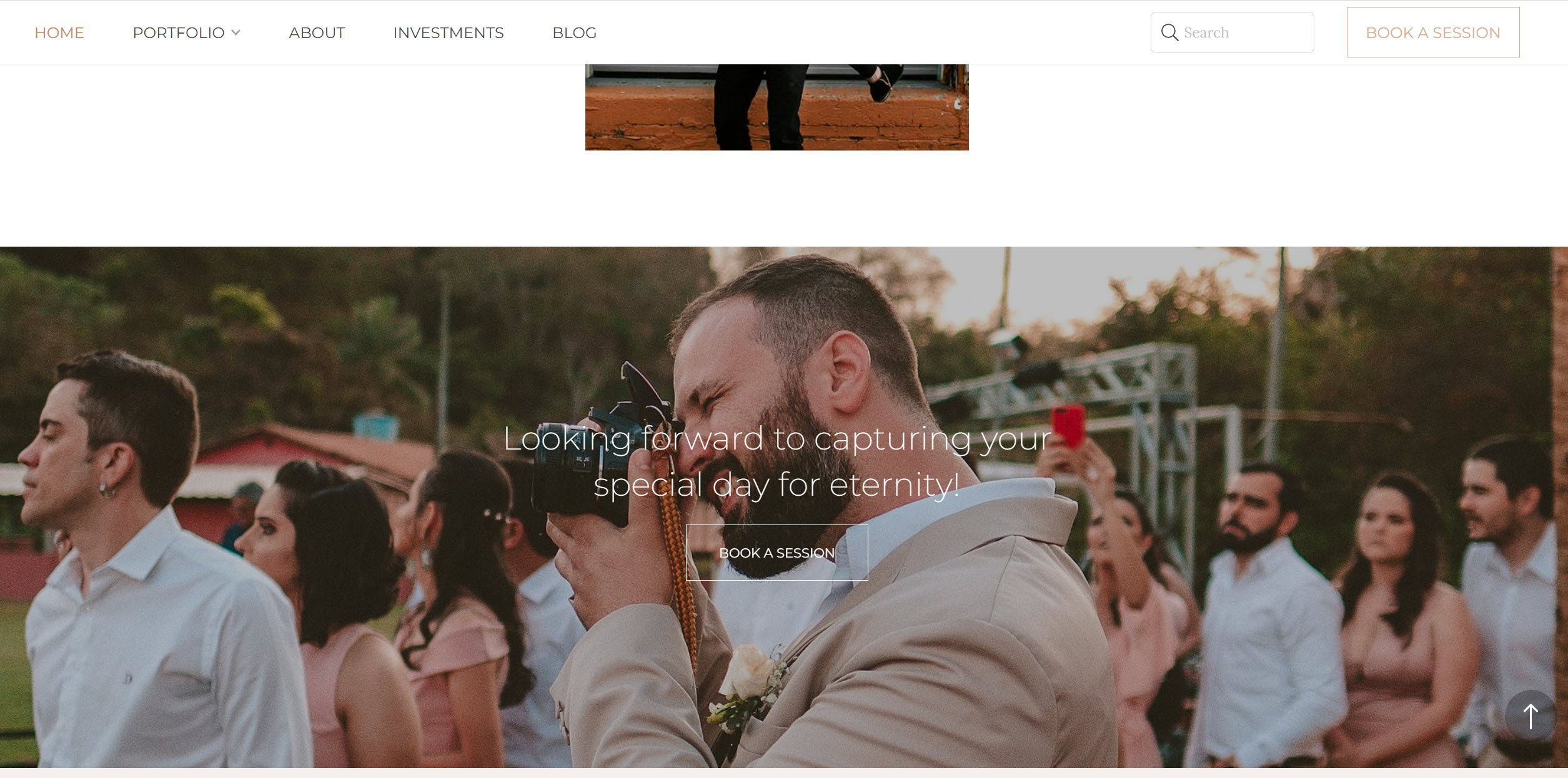
Функціональність електронної комерції
Ретельно протестуйте всі свої функції та процеси електронної комерції, щоб забезпечити більш зручну роботу для ваших клієнтів, коли ви нарешті запустите свій веб-сайт. Щоб перевірити їх, виконайте наведені нижче дії.
- Перевірте доставку/податки: Переконайтеся, що ви створили Тарифи доставки і регіон правильно. Також переконайтеся, що Податкові ставки були додані.
- Перевірте ваші прайс-листи / ціни на продукти магазину: Переконайтесь, що прайс -листи є точними для продажу зображень у вигляді відбитків, і всі продукти мають правильну ціну.
- Перевірте наявність прихованих/неопублікованих продуктів: Уважно перевірте список продуктів, щоб переконатися, що лише ті продукти позначені як приховані/неопубліковані, які ви не бажаєте розміщувати у своєму магазині.
- Перевірте підключені платіжні шлюзи: Перевірте шлюзи платежів які підключені до вашого веб-сайту, і переконайтеся, що вони працюють належним чином.
- Перевірити успішне повідомлення/електронну пошту: Переконайтеся, що ви налаштували повідомлення про успіх і електронний лист про успіх відповідно до ваших уподобань. Це те, що ваші клієнти отримають відразу після оформлення замовлення.
- Перевірте потік замовлень електронної комерції: Розмістіть замовлення, щоб пройти весь процес покупки як клієнт. Перевірте, чи правильно додано продукти до кошика, чи процес виписки пройшов гладко та чи успішно обробляються платежі.
Функції клієнтської галереї
Тестування всіх функцій і можливостей клієнтської галереї є не менш важливим, оскільки ваші клієнти витрачатимуть багато часу на перегляд зображень, завантаження та обмін ними.
- Перевірте налаштування альбому: Ретельно пройдіть все налаштування галереї клієнта, щоб перевірити, чи вони відображаються належним чином. Також перевірте їх видимість і налаштування пароля.
- Перевірте параметри завантаження/вибраного: Переконайтеся, що є лише ці зображення/галереї загружаемая що ви хочете. Також перевірте наявність улюблені налаштування.
- Перевірте потік альбому: Отримайте доступ до функції клієнтської галереї як клієнт, щоб переконатися, що ви можете переглядати зображення, переходити між різними галереями та виконувати дії, як-от позначати зображення як вибране, ділитися альбомами, завантажувати зображення тощо.
- Програма Mobile Gallery: Створіть тест gпрограма allery для мобільних пристроїв пристроїв і перевірте функціональність програм мобільної галереї.
Пошукова оптимізація
Це ключовий крок, до якого потрібно подбати дуже обережно, оскільки він насамперед приверне користувачів із усього світу на ваш веб-сайт. Це включає в себе різні стратегії та методи, спрямовані на збільшення відвідуваності веб-сайту. SEO – це безперервний процес, і для досягнення результатів може знадобитися час.
- SEO сайту: Налаштуйте основні параметри SEO, такі як теги заголовків, описи, структури URL-адрес, значок Favicon, сторінку 404 та інші параметри, які є на платформі. Уникайте використання випадкових тегів і використовуйте більш релевантні ключові слова та теги.
- Створити 301 перенаправлення: Якщо у вас є будь-який веб-сайт, вам слід створити переспрямування 301 для всіх невикористаних сторінок вашого попереднього веб-сайту. Детальніше.
- Зображення в соціальних мережах: Завантажте зображення для спільного доступу в соціальній мережі/пропоновані зображення та ввімкніть параметри соціального обміну на вашому вмісті, щоб відвідувачі могли легко отримати доступ до вашого вмісту та поділитися ним зі своїми друзями та родиною.
- Маркетингове спливаюче вікно/панель оголошень: Ви можете налаштувати маркетингові спливаючі вікна та панель оголошень (за потреби) і дозвольте їм відображати їх на вашому веб-сайті.
- Мобільна панель дій: Ви можете дозволити відвідувачам веб-сайту, які використовують мобільні пристрої, легко зв’язуватися з вами мобільна панель дій.
- Альтернативні теги зображення: Переконайтеся в тому, alt тег застосовується до всіх зображень, завантажених у галереї, щоб пошукові системи могли зрозуміти, про що зображення.
- Аналітика та моніторинг: Використовуйте такі інструменти аналітики, як Google Analytics щоб відстежувати трафік, який отримує ваш сайт. За допомогою Pixpa ви можете легко інтегрувати ці інструменти на свій веб-сайт.
- Інтеграція соціальних мереж: Пов’яжіть свій профілі соціальних мереж на ваш веб-сайт, що дозволить користувачам зв’язуватися з вами на різних платформах, а також допоможе в просуванні вашого веб-сайту. Використовуючи Pixpa, ви можете підключити всі свої облікові записи в соціальних мережах за лічені хвилини.
Підключення до домену та безпека
Це останній крок, необхідний для запуску вашого сайту.
- Підключіть свій домен: Ви можете легко підключити свій власний домен з вашим веб-сайтом Pixpa. Це допоможе відвідувачам запам’ятати ваш веб-сайт, посилюючи його як бренд і слугуючи SEO-контентом.
- Захистіть свій обліковий запис Pixpa: Вибирайте міцний пароль для вашого облікового запису Pixpa. Нікому не повідомляйте пароль і регулярно оновлюйте його. Уникайте використання типових паролів або паролів, які легко вгадати.
- Захист правої кнопки миші: Увімкніть цю функцію в Pixpa Studio, щоб захистити свій вміст від крадіжки або несанкціонованого доступу. Дізнайтесь більше про цю функцію.
Після перевірки всіх цих кроків ви нарешті зможете запустити свій веб-сайт і показати свою роботу світові. Рекламуйте свій веб-сайт у всіх своїх профілях соціальних мереж, щоб привернути більше уваги.
